맥북 USB 부팅 안될 때 시동 보안 유틸리티에서 외부 부팅 허용부터 확인
MacOS 맥·맥북 부팅순서 변경과 USB 부팅 Intel · Apple Silicon까지 한 번에 정리
맥에서 부팅순서 변경이라고 하면, 윈도우 PC처럼 BIOS/UEFI에서 우선순위를 쭉 바꾸는 느낌을 떠올리기 쉬운데요.
macOS는 접근 방식이 다릅니다. 시동 디스크로 “기본 부팅 드라이브”를 정해두거나, 부팅 시 시작 옵션(부팅 선택 화면)에서 이번에만 선택하는 식으로 동작합니다. 그래서 USB 부팅이나 외장 SSD로 macOS 클린설치를 준비할 때도 이 방식으로 정리해두면 훨씬 깔끔합니다.
맥북 초기화 Mac OS 삭제 후 다시 설치방법
맥북 초기화 Mac OS 삭제 후 다시 설치방법 애플에서 출시한 노트북인 맥북의 경우 기본적으로 Mac OS인 모하비나 카탈리나의 운영체제가 설치되어 있습니다. 그리고 현재 사용하던 노트북에 프로
jab-guyver.co.kr
먼저 정리: “항상 바꿀지” “이번만 바꿀지”가 기준
| 원하는 결과 | 어디에서 설정 | 현장에서 자주 쓰는 상황 |
|---|---|---|
| 기본 부팅 드라이브를 고정 | 시동 디스크 | 내장 SSD로 돌아오기, 외장 SSD를 상시 부팅용으로 쓰기 |
| 이번 부팅만 변경 | 시작 옵션 | USB 부팅으로 설치, 점검용 디스크로 1회 부팅 |
1) 시동 디스크: 기본 부팅 드라이브를 바꾸는 쪽
시동 디스크는 “다음부터 기본으로 어디서 부팅할지”를 정하는 메뉴입니다. 설치 작업을 끝내고 다시 내장 디스크로 돌릴 때도 가장 깔끔합니다.


- 시스템 설정에서 시동 디스크를 찾아 들어갑니다.
- 잠금이 걸려 있으면 자물쇠를 풀고(관리자 권한), 사용할 디스크를 선택합니다.
- 다시 시작을 누르면 선택한 디스크로 부팅됩니다.
| 주의 : 네트워크 관련 항목(네트워크 시동 볼륨/설치 이미지 등)을 실수로 고르면 의도치 않게 설치 화면으로 빠질 수 있습니다. USB 부팅이나 외장 SSD 부팅 목적이라면 내가 만든 디스크만 선택하는 쪽이 안전합니다. |
2) 시작 옵션: USB 부팅처럼 “이번만” 고르는 쪽
USB 부팅 디스크로 macOS 클린설치를 하려면 결국 시작 옵션(부팅 선택 화면)을 쓰게 됩니다. Intel 맥과 Apple Silicon 맥이 들어가는 방식이 다르니, 여기만 정확히 맞추면 막히는 포인트가 확 줄어듭니다.

Apple Silicon Mac(M1/M2/M3/M4)
- 완전히 종료한 뒤, 전원 버튼을 길게 눌러 Loading startup options 화면을 띄웁니다.
- Options 또는 연결된 USB/외장 디스크 아이콘이 나타나면 선택 후 계속으로 들어갑니다.
Intel Mac
- 전원을 켜자마자 Option(⌥) 키를 길게 누릅니다.
- 부팅 선택 화면에서 원하는 드라이브를 고르고 진행합니다.

시작 옵션 화면이 안 뜨거나 USB가 보이지 않는 경우는, 소프트웨어 문제보다 외부 부팅 차단, 허브/케이블, 포트 호환 같은 변수가 원인인 경우가 많습니다.
아래 “USB 부팅 안될 때” 섹션에서 한 번에 정리해두었습니다.
MacOS 13 벤츄라 업데이트 새로워진 기능
MacOS 13 벤츄라 업데이트 새로워진 기능 애플은 지난 6월 첫 번째 macOS ventura 개발자 베타 버전을 출시했으며 초기버전은 iOS 16, iPad OS 16 및 watch OS 9와 함께 WWDC22에서 공개되었습니다. MacOS 벤츄라 Ve
jab-guyver.co.kr
MacOS 맥북 구입 후 초기설정 - 와이파이 방화벽 로그인 마이그레이션
MacOS 맥북 구입 후 초기설정 - 와이파이 방화벽 로그인 마이그레이션 기존에 MS의 윈도우 OS를 사용하다가 맥북이나 아이맥등을 구입하는 경우 애플에서 제공하는 MacOSX "벤츄라, 몬테레이, 빅서,
jab-guyver.co.kr
3) Ventura USB 부팅디스크 만들기: 포맷 + 터미널(createinstallmedia)
USB 부팅이 안정적으로 뜨려면, USB 준비 과정에서 GUID 파티션 맵이 빠지지 않는 게 핵심입니다.
그리고 설치 앱(Install macOS …)이 응용 프로그램 폴더에 있어야 아래 명령이 자연스럽게 먹습니다.

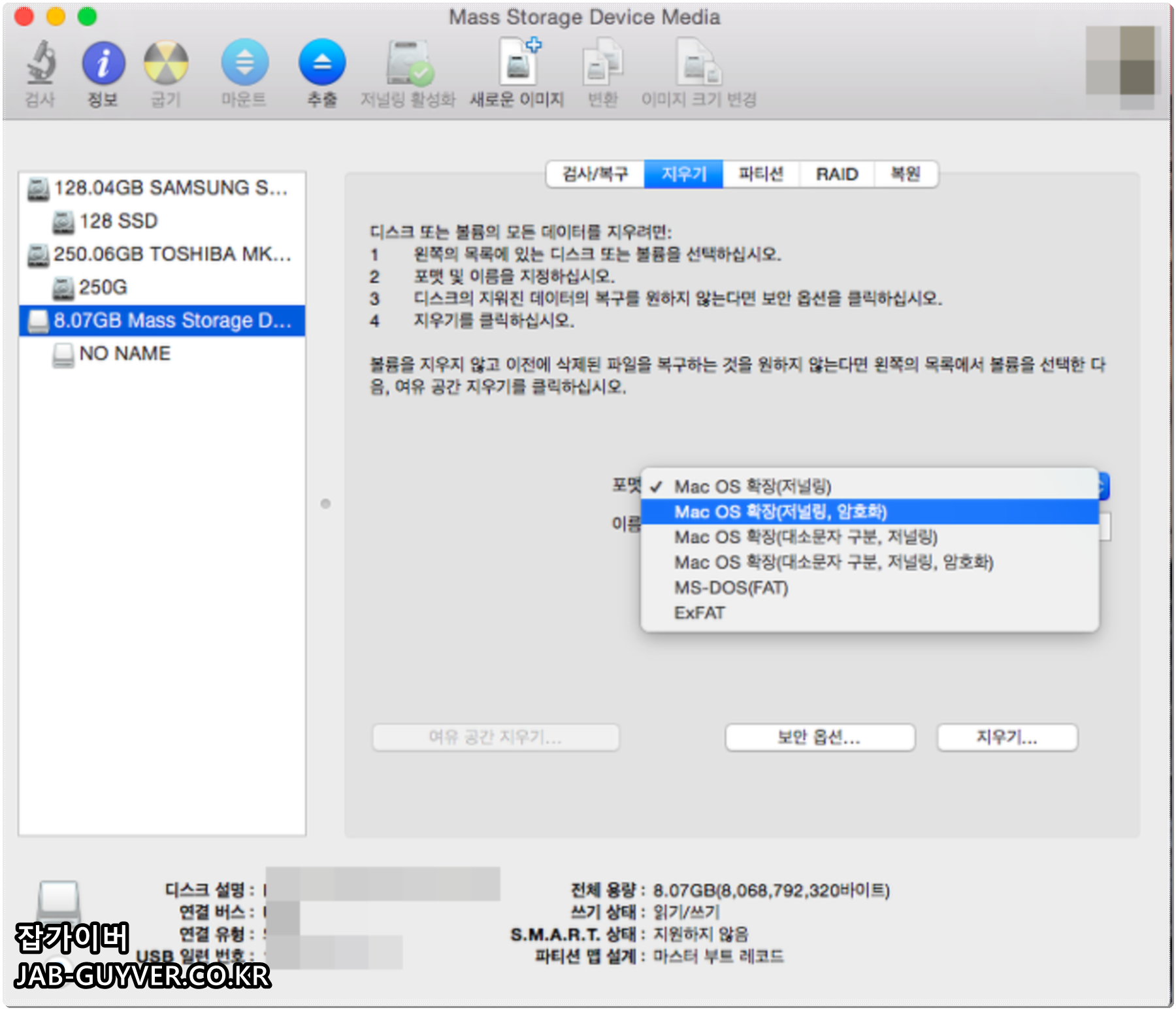
- USB 연결 후 디스크 유틸리티 실행
- 왼쪽에서 USB의 상위 디바이스를 선택한 뒤 지우기
- 형식: Mac OS 확장(저널링)
- 설계: GUID 파티션 맵

sudo /Applications/Install\ macOS\ Ventura.app/Contents/Resources/createinstallmedia – volume /Volumes/MyVolume- 명령 실행 후 관리자 암호 입력
- 진행 확인이 나오면 Y 입력
| USB는 16GB 이상을 권장합니다. 설치 이미지가 커질수록 여유가 있어야 안정적으로 진행됩니다. |
Ventura가 아니라 다른 버전이라면, 설치 앱 이름이 바뀌는 것뿐이라 “Install macOS … .app” 이름만 맞춰주면 됩니다.
4) 맥 USB 부팅 안될 때 대부분은 보안 설정에서 막힙니다
USB를 제대로 만들었는데 시작 옵션에 USB 부팅 디스크가 안 뜬다면, macOS 보안 설정에서 외부 부팅이 막혀 있는 경우가 많습니다. 특히 Apple Silicon 환경에서는 이 부분이 체감상 “가장 큰 벽”입니다.
외부 또는 이동식 미디어에서 부팅 허용

- 복구로 들어갑니다.
- Intel : 시동 직후 Command + R
- Apple Silicon : 전원 버튼 길게 → Options → 계속
- 상단 메뉴에서 유틸리티 → 시동 보안 유틸리티로 이동합니다.

외부 또는 이동식 미디어에서 부팅 허용을 켠 뒤 재부팅하고, 다시 시작 옵션에서 USB가 보이는지 확인합니다.
같이 체크하면 좋은 것
- 펌웨어 암호를 과거에 켜둔 적이 있다면, 외부 부팅 선택이 제한될 수 있습니다.
- 보안 시동(Secure Boot) 설정이 과하게 보수적으로 잡혀 있으면 외장 부팅이 막힌 것처럼 보일 수 있습니다.
- 회사/학교 기기처럼 관리 정책이 걸린 맥은 외부 시동 자체가 제한되는 경우가 있습니다.
USB가 떠도 설치가 진행되지 않는 경우
- 허브/젠더 제거 후 본체 포트에 직접 연결
- USB 메모리 교체(제품별 호환성 차이가 큼)
- 다른 포트로 변경(좌/우, 전면/후면)
- 설치 앱을 다시 받아 USB를 새로 만드는 쪽이 빠를 때도 있음
5) 인터넷 복구 USB가 없을 때 바로 쓸 수 있는 카드
USB가 없거나, 복구 파티션이 손상된 느낌이 있으면 인터넷 복구가 남습니다. 네트워크 상태에 따라 시간이 꽤 걸릴 수 있으니, 가능하면 안정적인 와이파이/유선을 권합니다.

Intel 기반 Mac
- Command + Option + R : 호환되는 macOS를 내려받아 재설치하는 성격으로 쓰입니다.
- Command + Option + Shift + R : 기기에 따라 “출고 버전에 가까운 설치”로 안내되는 경우가 있습니다.

Apple Silicon Mac
- 전원 버튼 길게 → Options → 계속으로 복구 진입
- 네트워크 연결 후 안내에 따라 설치/복구 진행
부팅·설치 작업과 같이 묶이는 이야기
USB 부팅·클린설치 작업을 하다 보면, 맥 부팅순서 변경만으로 끝나지 않고 아래 이슈가 같이 따라오는 경우가 많습니다.
클린설치 전에 최소한으로 체크할 것
- 중요 데이터 백업 (외장 저장장치 + 클라우드 조합이 가장 무난)
- iCloud/나의 찾기가 켜진 기기라면, 설치 후 재인증이 필요할 수 있음
- 업무용 앱/플러그인/라이선스는 재설치·재로그인 가능성까지 고려
부트캠프/멀티부팅을 함께 보는 경우
Intel 맥이라면 부트캠프 같은 선택지가 같이 거론되곤 합니다. Apple Silicon은 구조가 달라 동일한 방식이 그대로 이어지지 않으니, 여기서 장비(칩셋) 구분을 확실히 해두는 편이 편합니다.
MAC OSx BootCamp 윈도우 설치 정품인증
MAC OSx BootCamp 윈도우 설치 정품인증 애플에서 제공하는 운영체제 OS 는 맥북 (MAC OSx)은 기본적으로 윈도우보다 더 사용성이 편리하고 사람의 직관적인 UI / UX 디자인에 맞게 디자인되었습니다. 그
jab-guyver.co.kr
맥북 MacOS 부팅디스크 설치방법 - 터미널 "벤츄라, 몬테레이, 빅서"
맥북 MacOS 부팅디스크 설치방법 - 터미널 "벤츄라, 몬테레이, 빅서" 이번에 애플의 운영체제인 맥 Mac OSx가 버전인 벤츄라 출시되었으며 그 이전에는 몬레이, 빅서, Mojave "모하비"에 이어 카탈리나
jab-guyver.co.kr
MacOS에서 NTFS 포맷으로 읽기 쓰기 변경하는 방법은 아래 내용을 참고하세요
애플 MacOS 외장하드 NTFS 포맷 읽기쓰기 변경 - 노랗IT월드
그렇기 때문에 MacOS 외장하드에 데이터를 읽고 쓰고 삭제하기 위해서는 NTFS 포맷을 변경해야 하며 이 때 도시바의 외장하드 사용자라면 Tuxera NTFS For Mac 사용해야합니다.
yellowit.co.kr
FAQ 자주묻는질문
Q. 시작 옵션에서 USB가 보이지 않는데, USB는 정상으로 보입니다.
가장 흔한 원인은 외부 미디어 시동이 차단된 상태입니다. 복구로 들어가 시동 보안 유틸리티에서 “외부 또는 이동식 미디어에서 부팅 허용”을 먼저 확인해보는 편이 빠릅니다.
Q. Apple Silicon 맥은 Option 키로 부팅 선택이 되나요?
Apple Silicon은 기본이 전원 버튼 길게입니다. Option 키는 Intel 맥에서 부팅 선택 화면을 띄울 때 주로 쓰입니다.
Q. USB를 만들었는데 EFI Boot만 보이거나 이름이 이상해요.
대부분은 USB가 GUID 파티션이 아니거나, 과거에 여러 번 만들면서 파티션이 꼬인 경우입니다. 디스크 유틸리티에서 USB의 “상위 디바이스”를 선택해 통째로 지우고 다시 준비하는 편이 깔끔합니다.
Q. 시동 디스크로 바꾸면 매번 그 디스크로만 부팅되나요?
시동 디스크는 기본 부팅을 바꾸는 성격이라, 특별한 변경이 없으면 그 설정을 유지하는 경우가 많습니다. 설치 작업이 끝났다면 내장 디스크로 다시 지정해두는 편이 마음이 편합니다.
Q. 인터넷 복구 키 조합이 여러 개인 이유가 뭔가요?
기기와 목적에 따라 내려받는 설치 이미지 성격이 달라질 수 있기 때문입니다. Intel 맥에서 Command + Option + R, Command + Option + Shift + R이 다르게 안내되는 경우가 대표적입니다.
'IT 리뷰 > 애플 Mac 아이폰' 카테고리의 다른 글
| 맥북 아이패드 모니터 연결 듀얼모니터 설정 사이드카로 서브모니터 쓰는 법 (1) | 2025.12.18 |
|---|---|
| 맥북 사용자 계정 이름 변경부터 관리자 계정 추가, 비밀번호 재설정까지 (0) | 2025.12.18 |
| 맥북 macOS 클린설치 전 디스크 포맷 오류(-69877/-69760) 복구 모드터미널로 끝내기 (0) | 2025.12.18 |




댓글